「手書き集計forおりこうブログAI」各種マニュアル
|
(7733KB) |
|
(10152KB) |
アンケート集計
「手書き集計 for おりこうブログAI」アプリケーション(※)でスキャン・集計したデータをおりこうブログAIで確認いただけます。
※「手書き集計 for おりこうブログAI」アプリケーション は有償機能です。機能追加のお申込みは弊社カスタマーセンターまでお問い合わせください。
詳細
各アンケートのプレビューと作成編集が行えます。
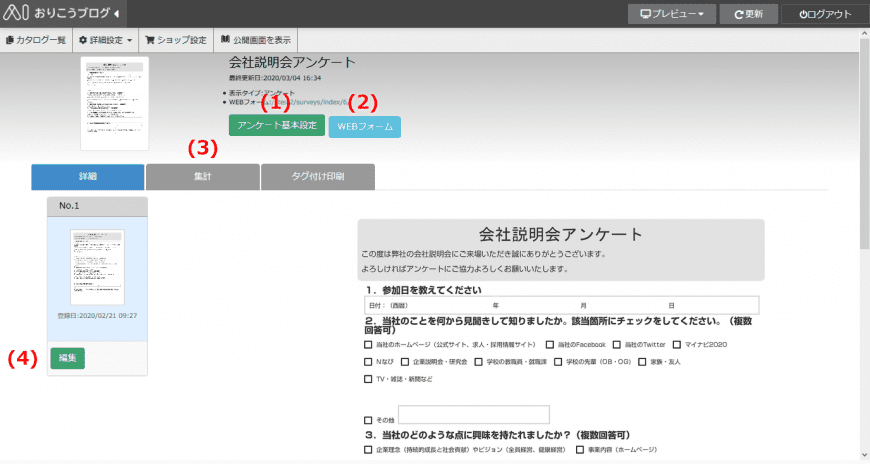
(1)「アンケート名」の設定、「Webフォーム設定」をする、しない、「コメント」の入力などの基本設定が行えます
(2)Webフォームを確認できます
(3)タブで「詳細」、「集計」、「タグ付け印刷」の各画面に切り替えができます。
(4)アンケートを作成・編集画面が開きます。
集計
個々のアンケートデータを確認できます。新規追加・削除も行えます。アンケート全体の集計データ閲覧・エクスポート(CSV)が行えます。
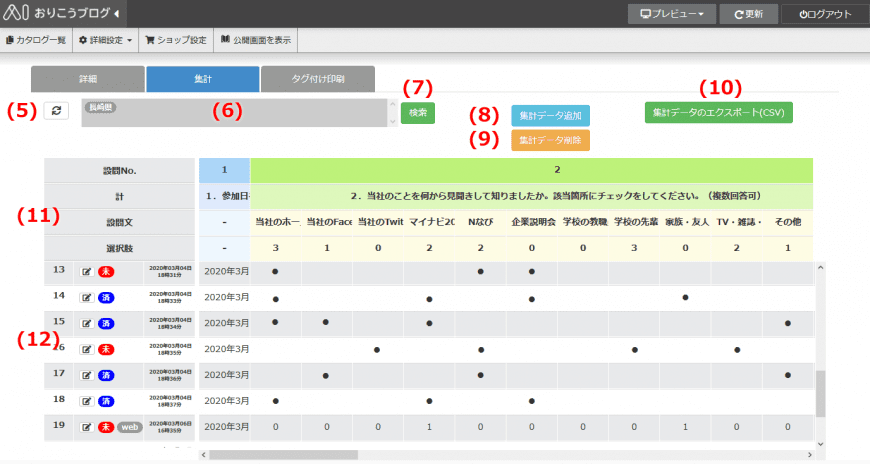
(5)更新ボタンで随時追加されたデータを集計し確認いただけます。
(6)タグ付け印刷で追加したタグが表示されます。最初はタグは未選択のグレー表示です。絞り込み検索したいタグをクリックし、ブルー表示にし、検索ボタンを押します。
(7)検索ボタンを押すと、(6)でブル―表示したタグで絞り込み検索します。
(8)新規のアンケートを手入力で追加できます。
※手書きアンケートがある場合はスキャンデータを①の参照ボタンから参照できます。
②の設問に回答を直接入力でき、集計に反映させることができます。
集計ログ
「集計ログ参照」から、取り込みページ数や取り込み状態など集計ログを参照いただけます。
・今月の集計数が上限値を超す場合
今月の上限値(※)を超す場合は、集計ログに「未集計」としてデータが残ります。残った未集計データは、翌月にDL(ダウンロード)することで集計できます。
タグ付け印刷
アンケートにタグ付けしたいキーワードを設定できます。タグ付けしたアンケートPDFをダウンロードできます。
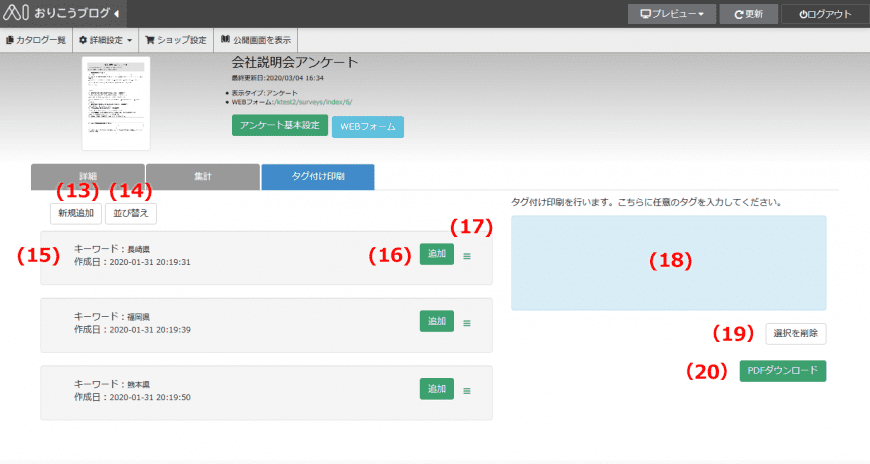
(13)タグ付けしたいキーワードを新規追加できます。
(14)ドラッグ&ドロップで、キーワードの順番を並び替えできます。
(15)タグ付けするキーワード、作成日を表示しています。
(16)追加ボタンでキーワードをタグ付け印刷(18)のフィールドに追加できます。
(17)タグ付けするキーワードの編集・削除が行えます。
(18)(16)で追加した、タグ付け印刷したいキーワードがフィールドに表示されます。
(19)フィールドに追加(選択)されたキーワードをすべて削除できます。
(20)タグ付けされたアンケートのPDFがダウンロードできます。
アンケートの作成編集
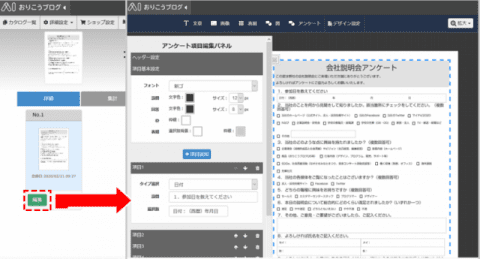
- カタログ一覧画面にて編集したいアンケートを選択。編集ボタンを押すと、各アンケートの作成編集が行えます。









